A regisztráció lépései
- országunkat (Hungary),
- a felület nyelvét (maradhat angol)
- és a hozzáférés fajtáját (Premier Account - ha saját nevünkön szeretnénk a kereskedést folytatni, vagy Business Account ha céges formában működik leendő áruházunk).
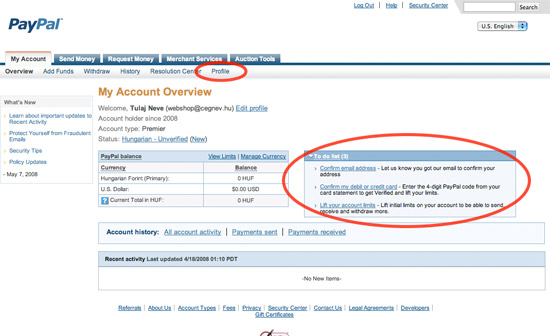
A PayPal felhasználói felülete
A regisztráció véglegesítése
A PayPal fiók beállításai
Account Information / Notification
- General Notifications - Reklámok a PayPal szolgáltatásairól (e-mailben).
- Payment Notifications - Értesítés pénzmozgás esetén. (Tanácsos bekapcsolni).
- Information Sharing - Bizonyos információk kiadása harmadik félnek. (Ijesztő dolog, de hasznos lehet, ha e-bayen kereskedünk).
Selling Preferences
- Shipping Calculations - A PayPal is kiszámíthatja az egyes rendelésekhez tartozó postaköltséget. Az egyetlen probléma, hogy a módszer elég életszerűtlen, és többek között nem veszi figyelembe a célországot sem. A kiszámítás a rendelés összege alapján történik. Megadhatunk sávosan összegeket vagy százalékokat a rendelés teljes összegének
Click here to allow transaction-based shipping values ... - Ha saját áruház (kosár) működik weboldalunkon és mi szeretnénk kiszámolni a költségeket. Ilyenkor a többi adattal együtt ezt is fel kell küldenünk amikor a vásárlót az utolsó lépésben átirányítjuk a PayPal felületére. Ilyenkor a saját webáruházunkat fel kell készíteni postaköltség számításra is. függvényében. - Payment Receiving Preferences - Itt találjuk a legfontosabb beállításokat:
- Block payments sent to me in a currency I do not hold - Mit tegyen a PayPal, ha nem forint alapú számláról érkezik a pénz? Mivel valószínűleg nem Magyarország lesz a célországunk, ezért a legtöbb esetben ez lesz a helyzet:
- Yes - Blokkolás bekapcsolva. Csak forintban érkezhetnek be összegek. (Nemzetközi kereskedés esetén nem tanácsos).
- No, accept them and convert them to Hungarian Forint - Minden beérkezett összeget a PayPal árfolyamán az elsődleges valutanemre (azaz Forintra) vált. A legfrissebb tapasztalatok szerint a PayPal elég nagy kockázatúnak tekinti a forintot, ezért igen csak drága nála az átváltás. A saját bankunk (deviza) árfolyamaival általában jobban járunk.
- Ask Me (Alapbeállítás) - Kapunk egy email értesítést, majd a PayPal felületen eldönthetjük, hogy mit teszünk az összeggel. Létrehozunk egy egyenleget az illető devizanemben (tanácsos legalább EUR és USD egyenlegeket is tartani a Forint mellett), vagy az adott valutanemet mindig forintra válthatjuk.
Itt fontos megjegyezni, hogy EU-n belüli tranzakcióknál (Euro hasznlata esetén) a tranzakciós díj 0.5%-kal alacsonyabb az általánosnál (ahogy Forint alapú fizetésnél is). Bővebben a nemzetközi és a forint-forint díjtáblában. - Display "Add Instructions to Seller" text input field - Fizetéskor megjelenjen-e egy szövegdoboz, ahol a vásárló extra információkat adhat meg. Akkor célszerű engedélyezni, ha van aki el is olvassa. Ha letölthető (szoftver, zene, film) termékeket árulunk, általában a rendszer automatizált, és nem megy végig rajta ügyintéző, aki elolvashatná. Ilyenkor csak problémákat okozhat, ha a vásárló azt hiszi, elértek hozzánk az ide írt információk.
- The Credit Card Statement Name... - Ez a név fog megjelenni a kártyás tranzakciók (vásárlások) megjegyzés rovatában (a cégünk neve). Azaz a vásárolók ezt fogják látni a számlatörténetben. (Alapértelmezésben az e-mail cím @ előtti része).
- Instant Payment Notification Preferences - Az IPN segítségével kapcsolhatjuk össze saját áruházunkat a PayPal rendszerével. Itt megadhatjuk egy aktív oldal (szkript) elérését a szerverünkön, aminek a PayPal elküldi a tranzakció részleteit a fizetés megtörténte után. (A technikáról bővebben a folytatásban).
- Customer Service Message - Ezt az üzenetet a rendelés után megkapja a vásárló. Lehet benne információ a rendelések átlagos átfutási idejéről, telefonszám, ahol érdeklődhetnek a rendelés állapotáról stb...
- Website Payment Preferences - Beállíthatunk egy oldalt (URL-t), ahova a sikeres fizetés után a PayPal "átdobja" a vásárlókat. Egyértelműen tartalmaznia kell, hogy a fizetés megtörtént, a tranzakció befejeződött és, hogy a vásárló minden részletet megkap e-mailben. Ha nem adunk meg ilyen címet, az alapértelmezett (angol) üzenet jelenik meg, a PayPal oldalán.
- Custom Payment Pages - Lehetőségünk van a PayPal fizetési oldalát saját oldalunkhoz hangolni (színek, fejléc). Ehhez adjunk hozzá egy új stílust az "Add" gombbal, majd ha kész válasszuk ki alapértelmezett stílusnak (stílus kijelölése, majd "Make Primary").
- Page Style Name - nevezzük el a stílust (például cégünk neve).
- Header Image URL - a fejlécnek használt 750x90 pixel méretű kép elérése. - A képet a saját weblap mellé kell feltölteni, és itt csak a webcímet (URL) megadni. A kép közvetlenül nem tölthető fel a PayPal felületre.
- A színeket nem üdvös állítani. A legtöbb, amit elérhetünk, hogy hamis PayPal oldalnak nézik a vásárlók az így "testreszabott" oldalt, és nem fogják megadni rajta adataikat.

Nincsenek megjegyzések:
Megjegyzés küldése